首页 > 谷歌浏览器下载及自动更新管理实用方法
谷歌浏览器下载及自动更新管理实用方法
来源:Chrome浏览器官网时间:2025-06-05
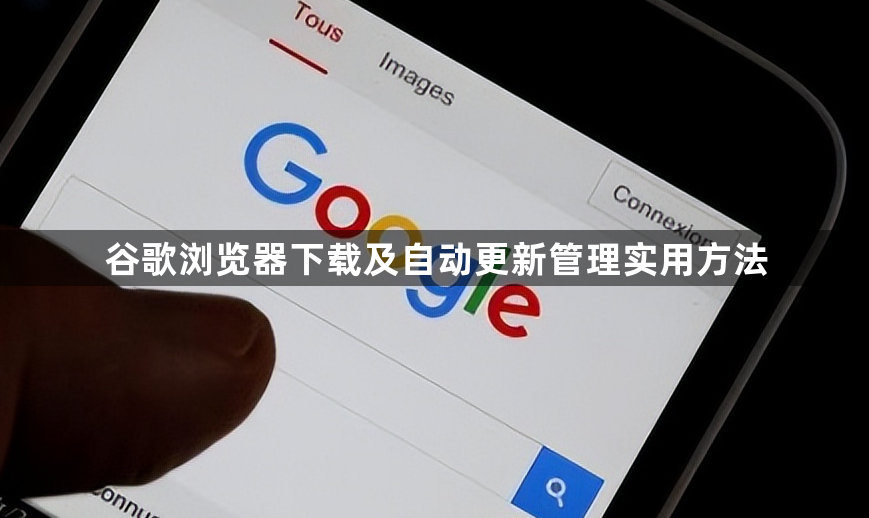
一、谷歌浏览器下载方法
- 访问官网:由于某些地区的网络限制,用户可能需要使用科学上网工具才能访问谷歌官网。请使用稳定的网络环境,打开谷歌浏览器官网[https://www.google.com/intl/zh-CN/chrome/]。
- 选择操作系统:谷歌浏览器支持多个平台,官网会自动识别你的系统,提供相应的下载选项。你也可以手动选择适合你操作系统的版本。
- 点击下载按钮:在官网页面上,点击“下载Chrome”按钮,下载适用于你系统的安装包。
- 安装浏览器:下载完成后,找到安装文件并双击运行。按照提示完成安装过程,可以选择默认路径或自定义安装路径。安装完成后,谷歌浏览器会自动启动,或通过桌面快捷方式、开始菜单打开浏览器。
二、谷歌浏览器自动更新管理方法
- 启用自动更新:打开谷歌Chrome浏览器,点击右上角的三个点,选择“设置”。在设置页面底部,点击“关于Chrome”。系统会自动检查更新,找到更新后将自动下载并安装。这样能确保浏览器始终处于最新版本,享受最新功能和安全修复。需注意保持互联网连接畅通。
- 临时禁用自动更新:有时在进行开发或测试时需要临时禁用自动更新。可以通过停止相关服务实现:按下Win + R,输入services.msc并按回车。找到“Google更新服务(gupdate)”和“Google更新服务(gupdatem)”,分别双击它们,进行相应设置以停止服务。
